
制作地图分析图表
一、地图
地图的功能比较单一,适用于只创建一个地图来展示不同地理位置的数据情况。需求:使用地图展示"2022年点播订单表"不同城市的总营收金额。
新建页面并命名为地图,在可视化区域点击"地图",然后按照如下配置:
1、设置"使用地图和着色地图视觉对象"
正常使用地图时我们需要使用经纬度以便在地图中定位地理位置,如果表中有省市对应的字段,也可以在地图中直接使用数据中的地理字段,这就需要设置"使用地图和着色地图视觉对象"开启。
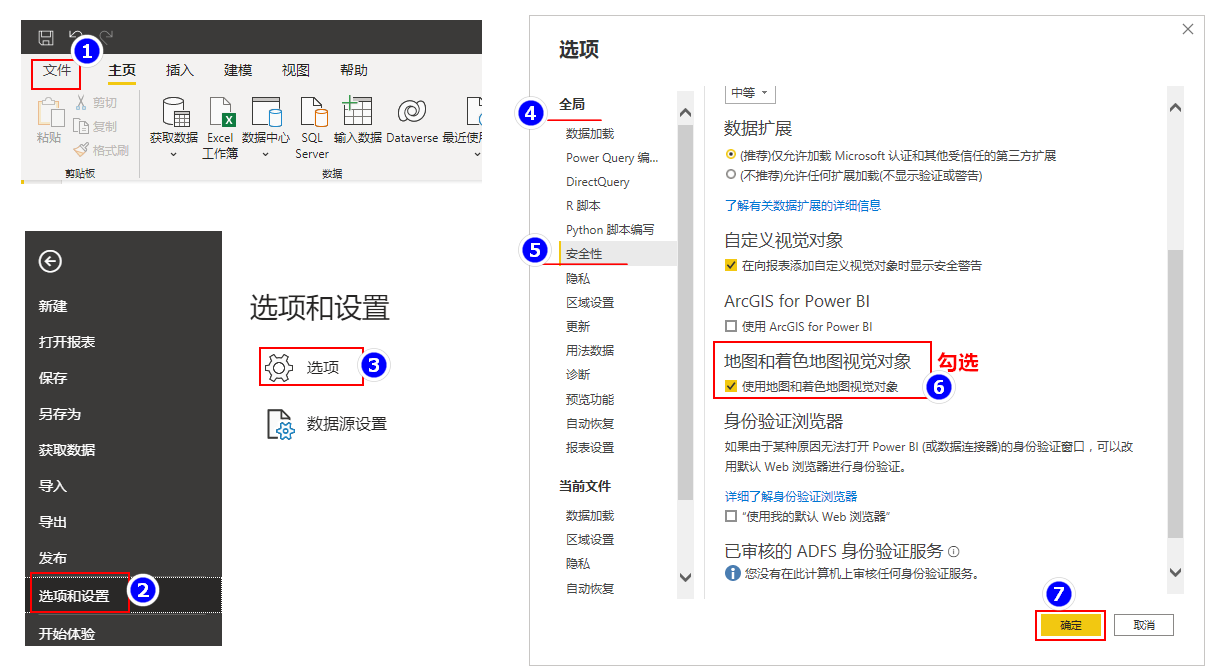
 本文介绍了如何在Power BI中制作地图和着色地图分析图表,用于展示不同地理位置的数据,如城市总营收金额。通过设置地图的地理位置字段、气泡颜色和着色,可以清晰地对比各地的营收情况。
本文介绍了如何在Power BI中制作地图和着色地图分析图表,用于展示不同地理位置的数据,如城市总营收金额。通过设置地图的地理位置字段、气泡颜色和着色,可以清晰地对比各地的营收情况。

地图的功能比较单一,适用于只创建一个地图来展示不同地理位置的数据情况。需求:使用地图展示"2022年点播订单表"不同城市的总营收金额。
新建页面并命名为地图,在可视化区域点击"地图",然后按照如下配置:
1、设置"使用地图和着色地图视觉对象"
正常使用地图时我们需要使用经纬度以便在地图中定位地理位置,如果表中有省市对应的字段,也可以在地图中直接使用数据中的地理字段,这就需要设置"使用地图和着色地图视觉对象"开启。
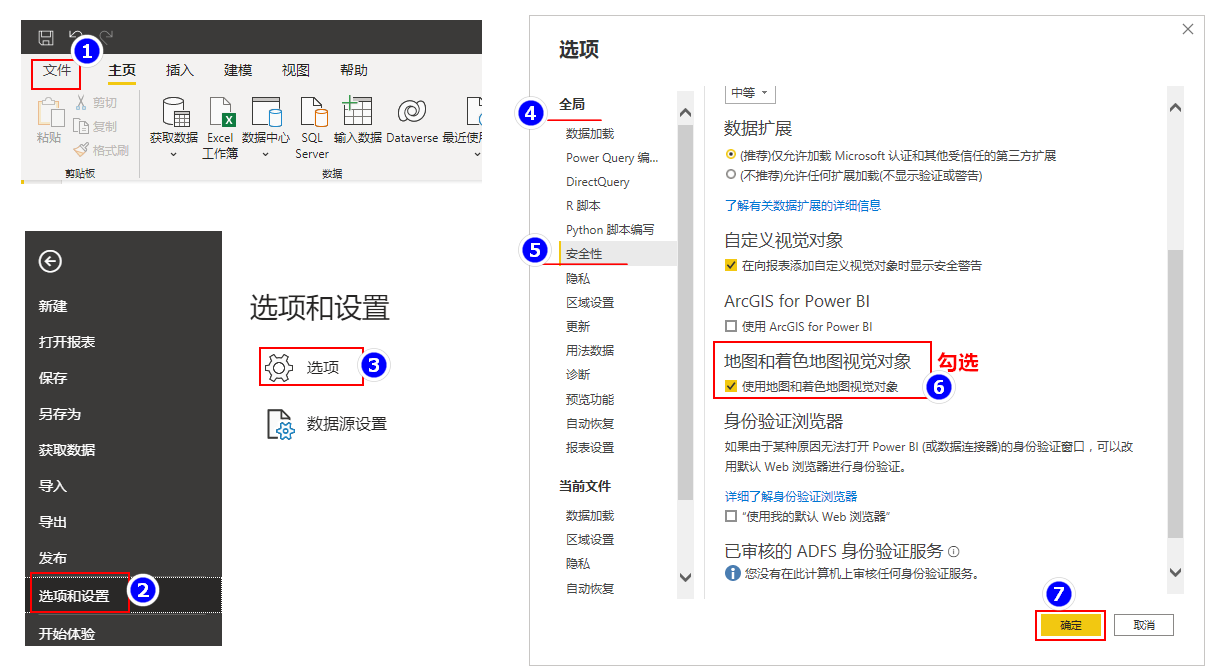
 1692
1692
 1303
1303
 1853
1853
 1699
1699

 被折叠的 条评论
为什么被折叠?
被折叠的 条评论
为什么被折叠?


